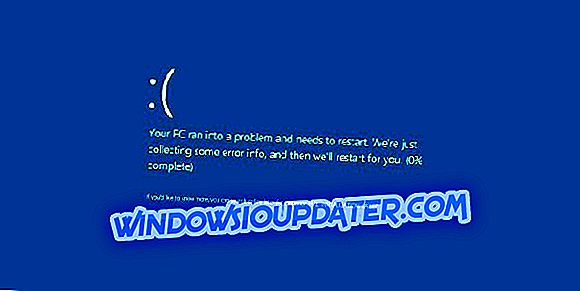League of Legends es probablemente el juego multijugador en línea más popular hoy en día, con más de 100 millones de jugadores mensuales. Con un juego inmersivo y gráficos vívidos, este MOBA ha cambiado la forma en que experimentamos los juegos PvP.
Sin embargo, nunca ha habido software complejo sin problemas técnicos. Ese es el caso de League of Legends, también. La mayoría de los problemas informados tienen un conjunto específico de soluciones y soluciones. Algunos de ellos están generalizados, mientras que otros no tanto. Sin embargo, hay un último recurso para cada problema técnico y se llama reinstalar. Preparamos un tutorial para usted con una explicación paso a paso del proceso de reinstalación.
Reinstalando League of Legends
- Reinstale League of Legends usando la herramienta de reparación Hextech
- Reinstalar League of Legends de la manera antigua
1.Reinstale League of Legends usando la herramienta de reparación Hextech

El desarrollador de League of Legends, Riot Games, lanzó una interesante solución de software para solucionar problemas técnicos comunes relacionados con el juego. Se llama Hextech Repair Tool y sus principales características son:
- Fácil reinstalación o repatch
- Gestión de firewall
- Restaura la salud de las torrecillas cercanas.
- Muestra los problemas conocidos en tu región.
Hextech Repair Tool puede realizar la reinstalación "limpia" de su cliente en unos simples pasos. Puedes descargarlo aquí.
2.Reinstalar League of Legends a la antigua usanza

Si prefiere realizar el proceso de reinstalación por su cuenta, primero deberá desinstalar el cliente. De esta manera el proceso será más largo, pero completo. Para hacerlo, sigue estos pasos:
- Abre el Inicio .
- Desde aquí, abre el Panel de Control .
- Haga clic en Programas y características
- Elija League of Legends de la lista.
- Seleccione Desinstalar / Eliminar .
- Siga las instrucciones hasta que finalice el proceso.
- Navegue hasta el directorio donde se instaló League of Legends (la unidad C: por defecto).
- Elimina los archivos de configuración antiguos que utilizaste para instalar el juego.
- Reinicie la PC.
También hay casos reportados de problemas de registro que afectan las instalaciones nuevas. Nuestro consejo es usar algún tipo de limpiador de registro y deshacerse de las entradas de registro innecesarias relacionadas con LoL.
Una vez finalizado el proceso de desinstalación completo, el siguiente paso es descargar e instalar el cliente del juego. Puedes hacerlo siguiendo estos pasos:
- Descarga la última versión de League of Legends, aquí.
- Ejecute LeagueofLegends.exe para descargar versiones actualizadas de los archivos de configuración. Los archivos de configuración se colocarán en una nueva carpeta de League of Legends en su escritorio de forma predeterminada.
- Una vez que la instalación finalice la descarga, el proceso de instalación comenzará automáticamente. Si es posible, instale League of Legends en la unidad C: \ predeterminada . Sin embargo, puede cambiarlo en la instalación personalizada.
- Cuando el proceso de instalación finalice, el programa de inicio del juego se abrirá automáticamente.
- Si necesita abrir el juego manualmente, hágalo haciendo doble clic en el acceso directo del escritorio de League of Legends o ejecutando lol.launcher.exe en el directorio donde instaló League of Legends.
Este fue nuestro tutorial para el proceso de reinstalación. Esperamos que hayas podido reinstalar el juego y empezar de cero. Ten en cuenta que esto es solo un cliente de juego, por lo que ninguna de tus estadísticas del juego se verá afectada de ninguna manera.